În timpul pandemiei, cu siguranță ați folosit mai mult videoconferințele și Zoom a devenit noul tău cel mai bun prieten. Drept urmare, este posibil să vă fi făcut mai mulți prieteni care nu locuiesc în țara dvs. Este posibil să aveți acum prieteni noi în țări ale căror fusuri orare sunt foarte diferite de ale dvs. Adăugând fusurile orare ale acestora la evenimentele din Google Calendar atunci când creați unul, puteți ține lucrurile sub control.
Cum să adăugați un fus orar în Google Calendar
Când creați un eveniment și trebuie să adăugați un fus orar, faceți clic pe Butonul de creare în stânga sus sau apăsați tasta tasta C pe tastatura ta.
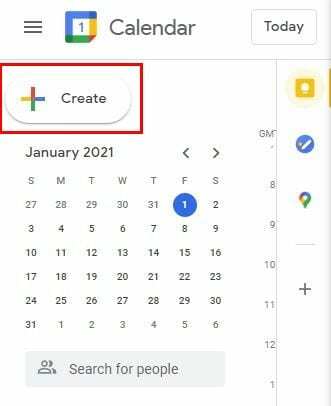
Când se deschide noua fereastră de eveniment, faceți clic pe Mai multe opțiuni în partea de jos. În fereastra următoare, opțiunea Fus orar va fi aproape de partea de sus.
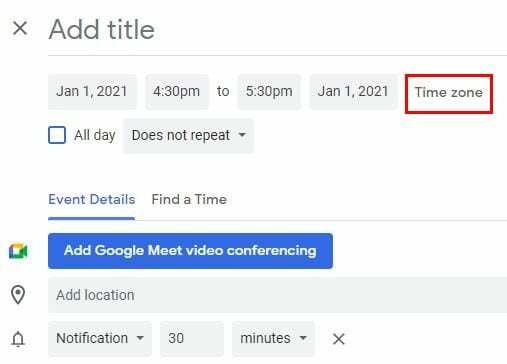
Făcând clic pe opțiunea Fus orar, va apărea o nouă fereastră numită Fus orar eveniment. Vă va oferi opțiunea de a utiliza fusuri orare separate pentru orele de început și de sfârșit ale evenimentului dvs. Asigurați-vă că faceți clic pe caseta pentru opțiunea Utilizați fusurile orare separate de început și de sfârșit.
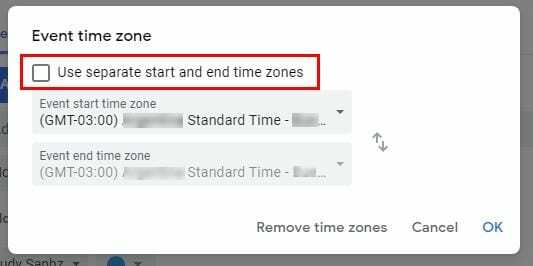
Dacă doriți vreodată să editați evenimentul pe care tocmai l-ați creat sau unul care există de ceva vreme. Faceți clic pe pictograma creion.
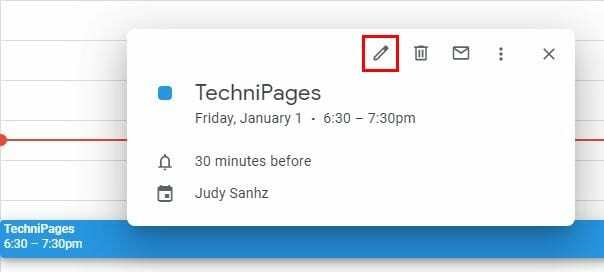
Fusul orar pe care l-ați ales pentru evenimentul dvs. va fi afișat în partea stângă a opțiunii Fus orar. Pentru a schimba acest lucru, faceți clic pe opțiunea Fus orar și veți vedea aceeași fereastră pe care ați văzut-o înainte. Faceți modificările necesare și faceți clic pe OK sau eliminați fusul orar dacă asta doriți să faceți.
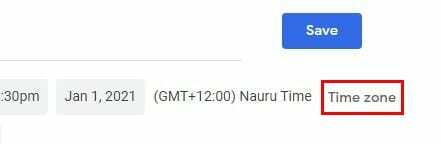
Adăugați sau eliminați fusul orar din Google Calendar – Android
Pașii pentru adăugarea sau eliminarea unui fus orar pe Android sunt similari, dar arată puțin diferit. Deschideți Google Calendar și localizați evenimentul la care doriți să adăugați fusul orar sau creați un eveniment nou. Dacă intenționați să editați un eveniment deja existent, localizați-l și atingeți-l.
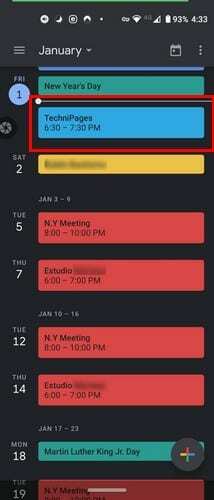
Când se deschide evenimentul, atingeți pictograma creion și atingeți unde scrie ora standard de Est.
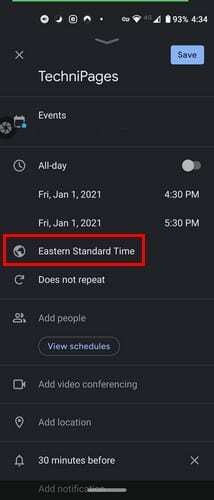
Începeți să introduceți numele țării al cărei fus orar doriți să îl adăugați și alegeți din rezultatele căutării. Dacă creați un eveniment nou, atingeți simbolul colorat plus din dreapta jos și alegeți opțiunea evenimentului. Chiar sub dată, veți găsi ora standard pentru țara în care vă aflați, apăsați pe aceasta și căutați țara care vă interesează.
Adăugați sau eliminați fusul orar pentru un eveniment pe Google Calendar – iPadOS 14.1
Pe iPadOS 14.1, aspectul este puțin diferit, așa cum era de așteptat. The fus orar opțiunea este ascunsă sub Mai multe opțiuni; prin urmare, nu este la vedere. Dacă intenționați să creați un eveniment nou, atingeți simbolul colorat plus și alegeți opțiunea evenimentului. Pentru a vedea opțiunea de fus orar, atingeți Mai multe opțiuni.
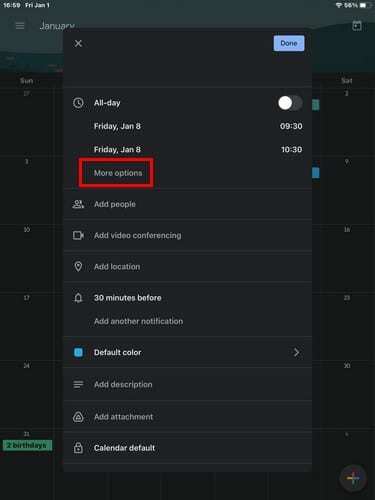
Ar trebui să vedeți acum ora la care vă aflați în curând, să apăsați pe ea și să alegeți pe cea nouă pe care doriți să o adăugați. Dacă doriți să adăugați un fus orar la un eveniment deja existent, localizați-l în calendar și atingeți pictograma creion.
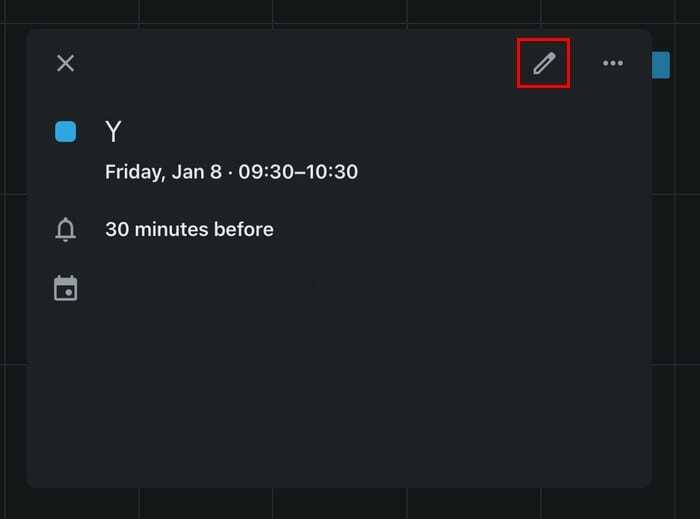
Sub dată, căutați și atingeți Mai multe opțiuni. Atingeți fusul orar și alegeți unul nou.
Cum să creați un nou fus orar principal în Google Calendar
Ori de câte ori creați un eveniment nou, Google vă va afișa întotdeauna fusul orar principal. Indiferent dacă v-ați mutat sau doriți ca Google să afișeze un alt fus orar, accesați Setări făcând clic pe roata dințată din partea de sus. Sub fila General, accesați Fus orar.
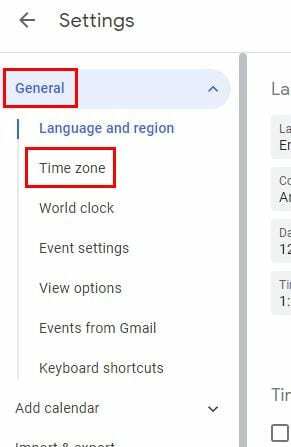
Acolo veți vedea opțiuni pentru a adăuga un al doilea fus orar dacă doriți. Dar, dacă doriți doar să schimbați fusul orar principal, faceți clic pe cel principal și vor apărea toate țările disponibile. Faceți clic pe cel pe care îl doriți ca noul fus orar principal. Puteți chiar să adăugați etichete la fusurile dvs. orare și să le schimbați.
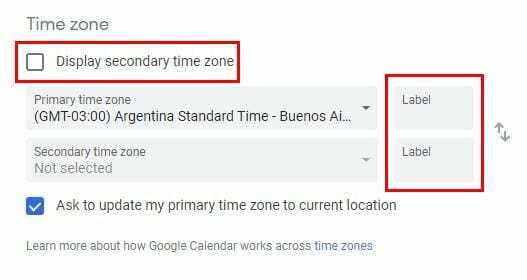
Gânduri finale
Tehnologia a permis tuturor să se conecteze și să aibă prieteni, indiferent de locul în care locuiesc. Având în vedere acest lucru, este grozav că puteți modifica cu ușurință fusurile orare în Google Calendar fără a fi o bătaie de cap. Cât de importante sunt fusurile orare pentru tine? Împărtășiți-vă gândurile în comentariile de mai jos.